拾光坞
- 拾光坞
- 多账号绑定
- 青龙面板
- SMB
- Webdav
- 小雅
- alist下载到NAS
- Docker安装迅雷功能
- 利用qBittorrentEE+Jackett打造一站式下载工具
- 安装jackett插件
- 外网访问内网
- 拾光客户端
- 拾光穿透
- 公网ipv6
- 路由器配置ipv6
- 拾光坞公网验证
- 拾光坞域名验证
拾光坞
多账号绑定
手机注册拾光坞账号,然后扫描盒子二维码即可完成加入。目前支持任意多账号绑定到同一个盒子
青龙面板
http://192.168.0.106:50001/crontab
SMB
通过Samba服务,可以将NAS的某些目录映射到本地,作为一个本地磁盘使用
参考: 通过SMB功能搭建小型文件共享服务器
,Samba开启匿名访问
命令行方式
a、window快捷键Windows+R
b、在弹出的运行窗口输入 \192.168.0.106\hdd0
c、输入用户名密码(SMB账号密码) 挂载成网络硬盘方式
d、“我的电脑”点击右键,选择“映射网络驱动器”,在文件位置输入 \192.168.0.106\hdd0
Webdav
webdav服务开启之后,电脑端能将拾光坞云盘添加成网络硬盘,供用户使用。
打开支持webdav的软件,具体设置页面参考每个软件的设置方法,在输入地址界面输入 http://192.168.0.106:5005/ ,输入用户名、密码即可登录使用。
支持webdav挂载的软件介绍
- Windows端
RaiDrive(推荐),rclone,Potplayer,kmplayer,kodi,OneCommander,Mountain Duck - Android端
Solid Expore(推荐),Nplayer,kmplayer,ES文件管理器,kodi,nova魔改,reex,cx文件管理器,猫头鹰文件管理器 - IOS端
Nplayer,kmplayer,infuse,Fileball文件管理器,ES文件浏览器 - 电视TV端
Nplayer,kodi - Mac端
rclone,IINA,Mountain Duck,infuse,netdrive - Linux端
rclone,davfs2
小雅
-
获取三个token,保存到个人文件夹中
获取token:
获取open token:
https://alist.nn.ci/tool/aliyundrive/request.html
获取aliyundrive中的目录id: -
下载小雅镜像
在镜像管理中搜素:xiaoyaliu,找到 xiaoyaliu/alist:latest,然后下载并创建容器镜像。
容器配置性能限制以及挂载目录如下:



- 启动镜像
使用链接 http://NASIP:5678/ 即可打开页面。

- Alist绑定
为了方便将内容放置到自己的NAS盘里面,可以将小雅链接到Alist中。登陆Alist管理界面,点击【存储】——【添加】在弹出的界面选择: - 驱动:Alist V3
- 挂载路径:/小雅 (名字随便取)
- webdav策略:选择本地代理
- 链接:填写小雅访问地址,http://NASIP:5678/
- 令牌:填写alist_auth_token.txt 里面的内容(安装完会在第一步新建的目录里面生成,小雅容器的/data目录)
- 其他保持默认
设置成功后,就可以在Alist中查看这个新添加的drive了。
alist中的资源,访问速率在400多KB/s的速度,不太能满足了,只能下载下来了。
alist下载到NAS
Docker安装迅雷功能
参考:文档
- 安装xunlei docker镜像,配置端口映射,即可启动迅雷页面

利用qBittorrentEE+Jackett打造一站式下载工具
参考:文档



安装jackett插件
下载容器并安装,然后和qBittorrent进行插件绑定
- 目前来看,搜索了几个比较新的电影,都搜索不到,很郁闷。




外网访问内网
目前可以打通内网的: (1)拾光坞自带客户端;(2)拾光穿透,1GB/月的流量限制,进行各种软件的控制信号也够用了;(3)移动宽带的公网ipv6;
关于内网穿透,网上有fpr内网穿透教程,有个公网虚拟机就可以,安装fpr客户端和服务器来转发,这个可能和拾光穿透是相同的技术模式。我手头没有公网虚拟机(当然使用ipv6的公网地址也可以测试一波,不过不太想折腾了,上述三种方案应该够用了。)
拾光客户端
手机端登录“拾光坞”客户端,即可获得完全无限制的内网穿透体验。它的缺点是扩展性差,对于想在内部搭建自己的服务以透给外部访问的需求,是无法满足的。
拾光穿透
免费流量一个GB,不限速,一般只用于登录管控

- 进入“应用”,再到“拾光穿透”,点击“我的服务”,会有一个默认访问域名:XXXXX.yyboxdns.com。
- 进入到“云盘配置”,添加端口映射,每个盒子默认给3个免费外部端口,可以对3个外部端口添加内部端口映射,以映射内部的服务
- 例如可以添加: 20000 -> 50001的映射,以访问内部的青龙面板
- 浏览器中输入:XXXXX.yyboxdns.com:20000,即可在公网访问内部的青龙面板
公网ipv6
路由器配置ipv6
这个需要光猫桥接+路由器拨号上网+路由器开启IPv6 三个步骤
参考:https://www.zhihu.com/tardis/bd/art/358075010?source_id=1001,https://zhuanlan.zhihu.com/p/644711457
-
获取公网IP
家里面是移动宽带,拨打10086咨询,公网IPV4是一项增值服务,需要额外付费,遂考虑转向IPv6,因为移动给的IPv6都是默认公网地址 -
获取光猫的超级密码
打电话找移动客服/宽带维修人员,要光猫超级管理员密码 -
光猫配置桥接模式
连接光猫,将其从PPPoE模式修改为桥接模式(这个其实直接10086客服让他们后台修改即可)

-
路由器配置拨号上网
如下图填写自己的宽带账号,进行拨号

-
路由器开启IPv6
注意WAN口选择“宽带拨号上网”

-
查看电脑连接的网络地址是否有IPv6字样

-
进行ipv6测试
http://ipv6-test.ch/
拾光坞公网验证
上述步骤表明连接到路由器的电脑是可以正常获得公网地址的。因此拾光坞NAS机器也可以获取公网ipv6了,如下图所示

找一台手机,通过手机上网流量上网,浏览器输入 http://[ipv6]:50001/, 访问拾光坞中的青龙面板,如果一切没有问题,应该会显示青龙面板的登录页面(这里的50001端口是因为青龙面板配置的50001的监听端口)。
拾光坞域名验证
启用“动态域名”服务,每个NAS设备会默认赠送一个域名,使用 http://域名:50001/ 访问,同样可以访问到青龙面板。

如果访问不通,请先手动 ping 域名,确认域名可以正常解析到相应的ipv6地址。
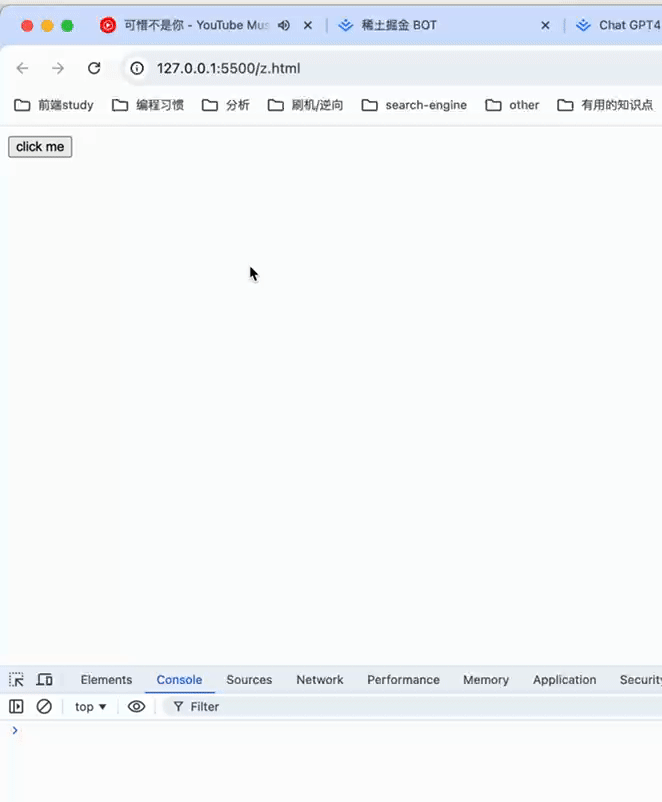









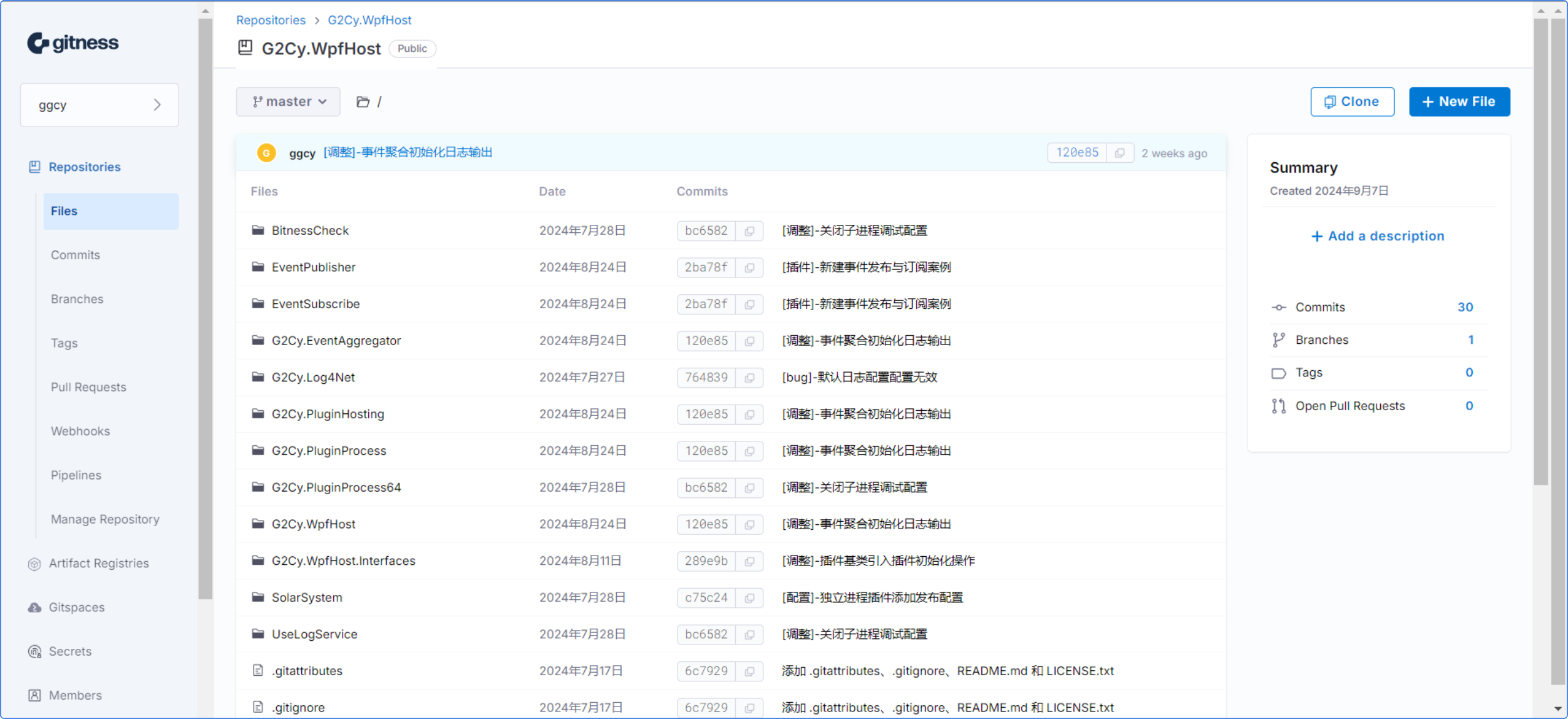
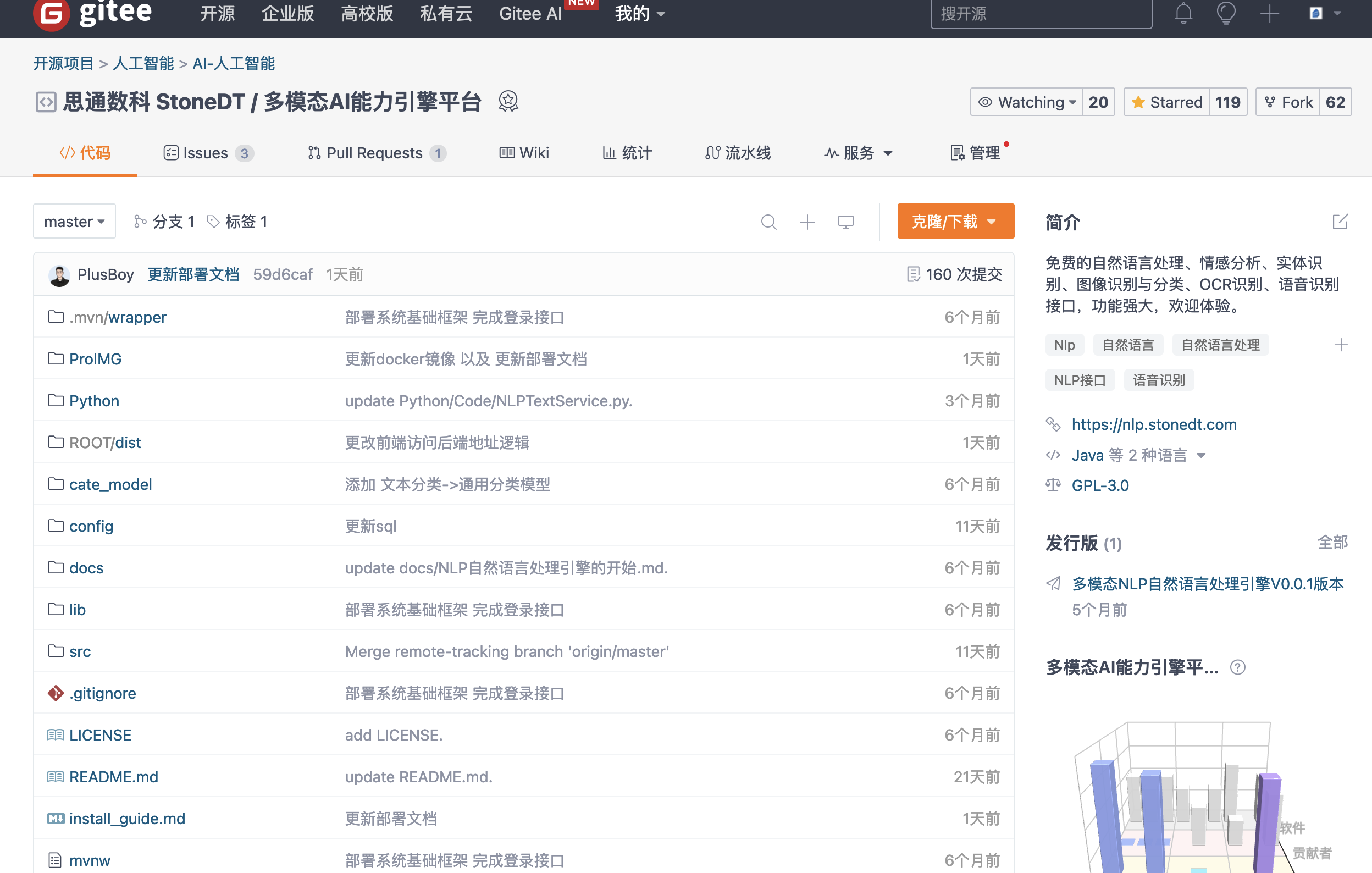


![[数据集][目标检测]智慧农业草莓叶子病虫害检测数据集VOC+YOLO格式4040张9类别](https://i-blog.csdnimg.cn/direct/4a9ca83db964467783f221a1fd15ab5b.png)



